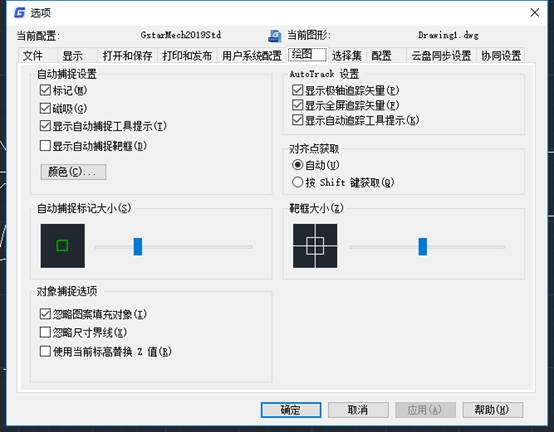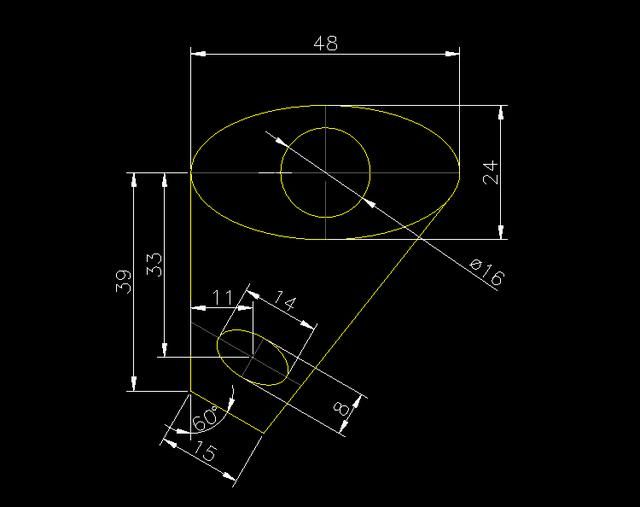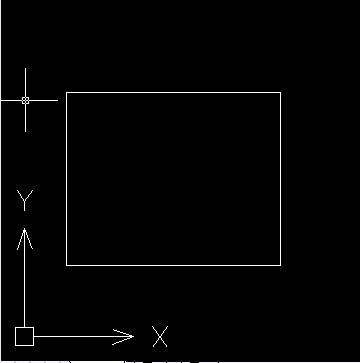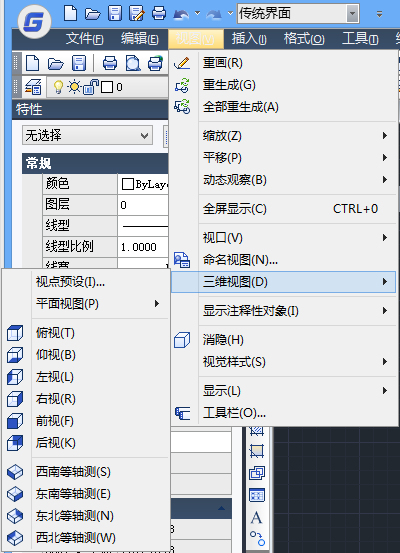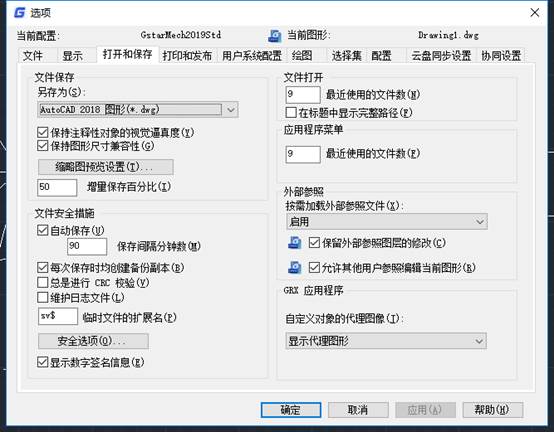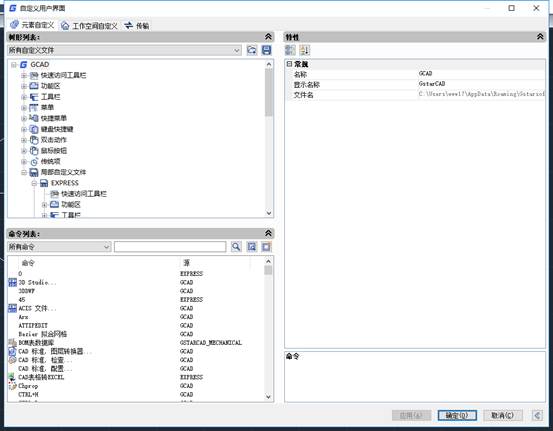在使用浩辰
CAD三维视图转回二维视图的精确方便方法,大家有没有仔细的研究过呢?下面是我整理的相关操作方法,希望让大家对CAD三维功能有更多的认识。
一、首先要准备一个三维模型。为了大家方便理解在这里我准备了一个比较简单的模型!不过先提醒一下,在转换二维之前最好先备份好另一份三维图纸,此转换会让你的空间模型里面的三维图变的一团糟!
二、打开布局空间,设置好各种参数,调致适合的图纸大小,然后把我们之前准备好的三维实体调至主视图,并把视口放于三视图适合的位置上!顺便把“实体工具栏”“视口工具栏”调出来,如图:
三、我们先来转换俯视图,整个转换过程注意观察命令行的提示:
a.命令:SOLVIEW或者实体工具栏里面的“设置视图”按扭——按命令提示选择“O”确认后选择视图方向,我们做的是俯视图,所以选择的是主视图视口的上边缘:
b.按提示指定视口的中心,我们把鼠标点到主视图的正下方,我们的附视图就显示出来啦!如图:
c.按命令提示,选择俯视图的视口范围,然后记住要给这个视口起个名字哦,要不然接下来就什么都操作不了了,我就随便给了个“俯视图”名字,
d.名字起好了就确认吧!这时候我们的俯视图就基本上做好了。但是呢,这个时候的俯试图其实还是个实体,不能进行虚线和标注工作。接下来就是最关键的:命令“SOLDRAW”或者实体工具栏里面的“设置图形”,然后选中俯视图的视口!
e.确认之后我们的俯视图就完成了,运用视口工具栏中的比例按扭吧俯视图调成1:1,这就是我们的最后完成的二维视图,
二、做完俯视图之后,一般情况来说是接着做左视图了,如果没什么特殊情况和上面讲述的是完全一样的。接下来我讲的是带剖面的左视图:
a. 命令:SOLVIEW或者实体工具栏里面的“设置视图”按扭——按命令提示选择“S”确认后选择剖面位置,这里我选择的是主视图的上下两个圆心,
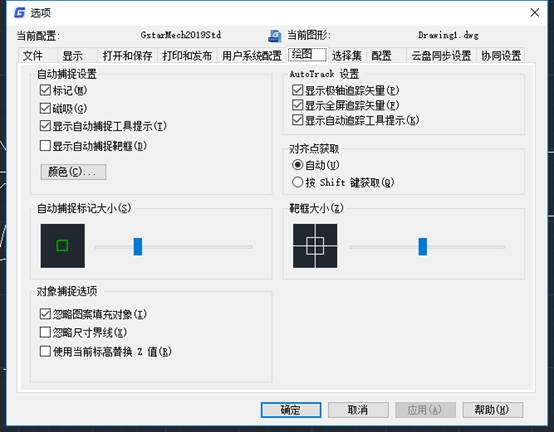
b.选择好剖面位置——确认后选择视图方向,我们做的是左视图所以选的是主视图视口的左边缘——确认后选择比例为1:1——选择中心点,工程《浩辰CAD三维转二维》(以上和俯视图类似,所以不做详细讲解),最后做好:
c. 命令“SOLDRAW”或者实体工具栏里面的“设置图形”,然后选中左视图的视口!完成剖面左视图的转换,此时CAD自动帮你把实体部分打了阴影了,此阴影是默认的,可以双击进行修改,这样我们就完成了剖面图的二维转换,如图:
三、现在俯视图,左视图已经完成了,那主视图呢?此时主视图还是实体来的哦!接下来我们就来完成主视图的转换:
a.双击主视图视口,激活主视图的视口,进入视口编辑状态——命令:“SOLPROF”或者实体工具栏里的“设置轮廓”按纽——然后选择主视图视口中的实体——按提示全部选择“是”,就完成了主视图的二维转换。最后把实体放入其他图层并隐藏掉!:
b.我之前不是说要备份好另一份三维实体么?为什么呢?现在大家可以去看看模型窗口了,其实我们的二维图形都在里面呢?大家自己看看,也许你就会明白CAD是怎么把三维转换成二维的:
四、OK啦,剩下的就是后期修改和标注尺寸了,激活各视口后可以进行常规的二维图形操作,该虚线的可以改成虚线,该画条中心线也可以;标注和平时我们的二维标注是一模一样的,没任何区别,唯一要注意的是标注的时候不能激活任何一个视口,建议新建一个图层专门放标注线!激活再标注的后果?恩!这孩很好学哦,呵呵!自己试一下不就知道啦,别问那么多!
还有一个其实我还没有教,那就是辅助面的转换,基本上是一样的,我想留下来靠大家自己去摸索一下,方法已经给你们讲解了!注意的是,建议辅助面的转换要走在主视图转换之前完成!最后一张图了,因为此实体是我随便乱画用来做例子的,可能不怎么好看,看官看过之后别骂我三维水平太垃圾就可以了,呵呵!看了之后你还能想象它之前是一个三维实体图吗?
第2篇 用浩辰CAD插入块的方法画装配图
〖预览〗 根据已有的零件图画装配图,可以将各零件图作成图块,然后通过图块插入命令来绘制装配图。将零件图作成图块时,一般可以将各零件图绘制在不同的图层上.待装配图完成后,打开和关闭相应的图层即生成相应的零件图,可以方便地分离出零件图,进行编辑、修改和拼装。[例1] 用插入块的方法画齿轮泵装配图。 图1为组成齿轮泵的若干个零件的零件图。图 1组成齿轮泵的若干个零件作图: 1) 整理零件图,用Wblock命令把要插入的零件做成图块,保存时根据该零件的装配位置,选择好装配图中所需要的图形,并确定插入基点。 2)用插入(Insert)图块命令,按图2的位置将各零件插入放好。 ……【全文阅读:用浩辰CAD插入块的方法画装配图】 第3篇 经典浩辰
CAD机械制图基础(3)
〖预览〗 二、圆 圆是绘图过程中使用最多的基本图形元素之一,常用来构造柱、轴等。命令格式: ◆键盘输入:Circle或C ◆ 菜单输入:[绘图]一[圆] ◆工具栏:单击[绘图]工具栏上的按钮浩辰CAD2004提供了六种画圆的方法,通过菜单 [绘图]一[圆]即可看到。(1)用“圆心和半径”画圆。若已知圆心和半径,可以用此种方法画圆。具体步骤如下 1)输入命令:Circle (回车) 2)指定圆的圆心或[三点(3P)/两点(2P)/相切、相切、半径(T)]: (指定圆心o) 3)指定圆的半径或[直径(D)]:40绘制结果如图所示。(2)用“圆心和直径”方式画圆.若已知圆心和半径,可以用此种方法画圆。具体步骤如下: 1)命令:Circle (回车)2)指定圆的圆心或[三点(3P)/两点(2P)/相切、相切、半径(T)]: (指定圆心o) 3)指定圆的半径或[直径(D)]:D(选择输入圆的直径值) 4)
上面就是浩辰CAD三维视图转回二维视图的精准方便的操作方法啦,大家学习后是不是对早日成为CAD大师更加有信心了呢!